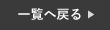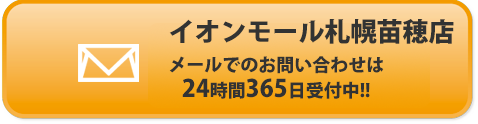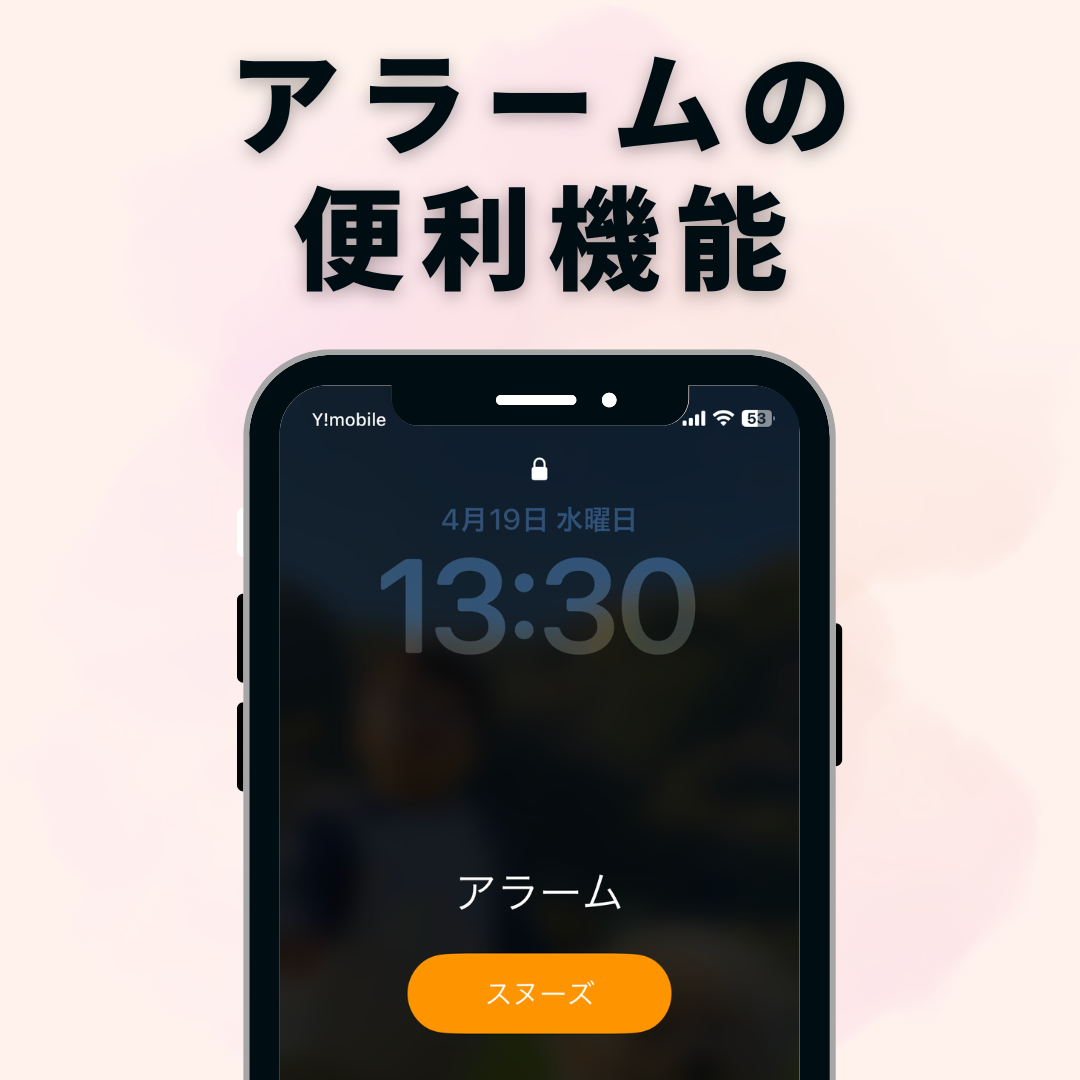
最近では、朝の目覚ましは目覚まし時計よりもiPhoneのアラーム機能を使っている方が増えてきています。
もちろん、音を鳴らして気づかせてくれるだけで十分な役割を果たしていますが、どうせ使うのであれば便利に使えた方がいいですよね?
そこで今回は、iPhoneのアラームの便利機能についてご紹介していきたいと思います。
iPhoneアラームの便利機能
普段からiPhoneのアラームを使っている方は是非以下の機能も使いこなしてみてください!
アラームの名前を変更する
まず初めに、アラームの名前を変更できるのはご存知でしょうか?
この機能は特に変更する必要もないのですが、覚えておいて損はないので以下をご確認ください。
例えば、アラームの名前を「●●さんから着信」と設定をすると、アラーム音が鳴った時に画面に表示されます。
これをアラーム音と着信音を揃えておくことで、寝ぼけている時は、電話がかかってきた!と勘違いしていつもよりも目覚めやすくなるかもしれません。
❶まず初めに、アラームを開き、「+」ボタンを選択します。
❷続いて、「ラベル」に表示させたい文字を入力して下さい。
❸最後に、右上の「保存」を押して設定は完了です。
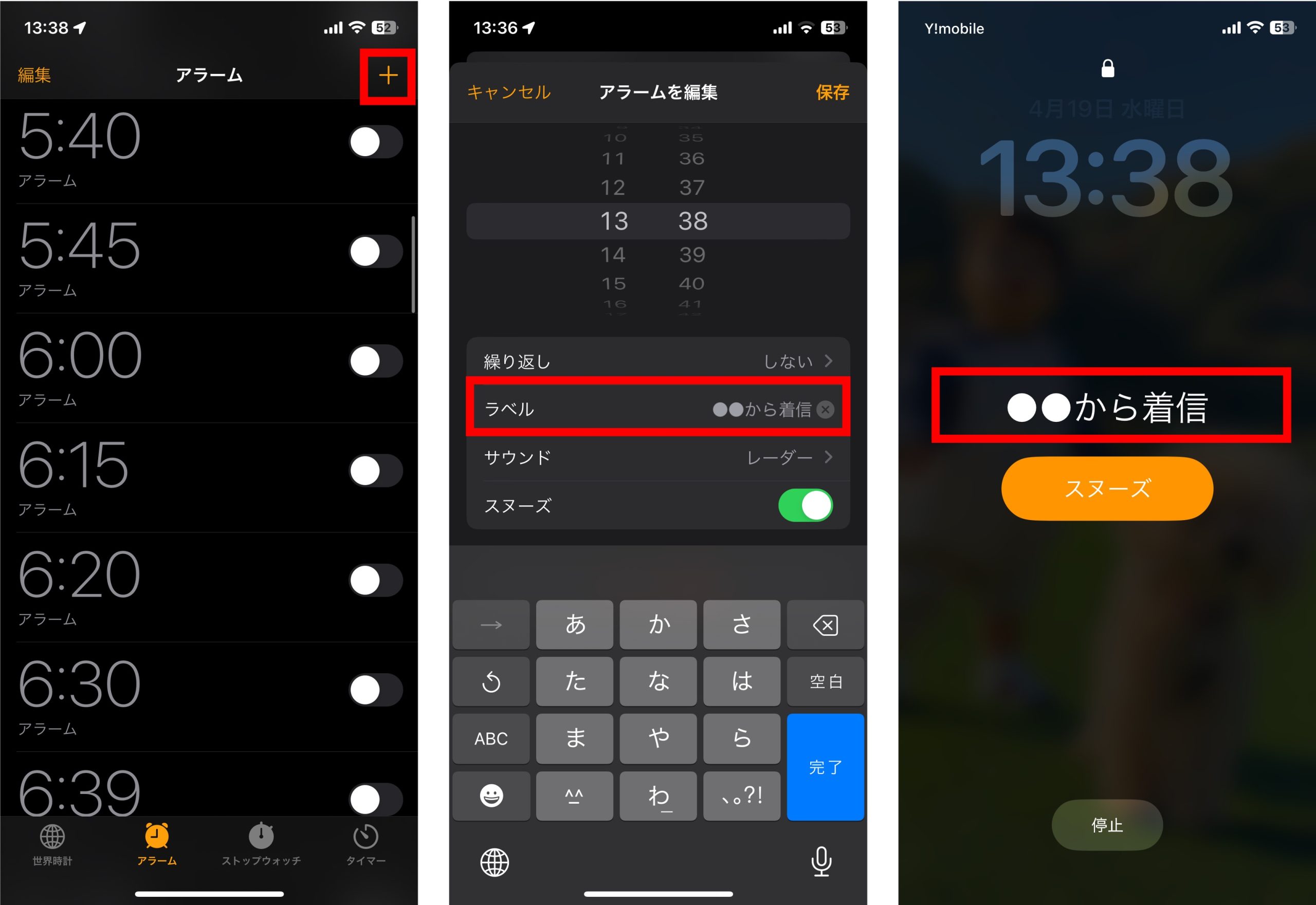
アラーム音と同時にライトを光らせる
続いて、アラーム音と同時にライトを光らせることができます。
例えば、暗い部屋でライトが点灯すると、目を瞑っていてもうっすらと光に気づくことがありますよね。
それがアラーム音と同時であれば、いつも以上にアラームに気づくことができます。
❶まず初めに、設定を開き「アクセシビリティ」を選択します。
❷続いて、「オーディオ/ビジュアル」を選択し、一番下までスクロール。
❸最後に、「LEDフラッシュ通知」を選択し、オンにしてください。
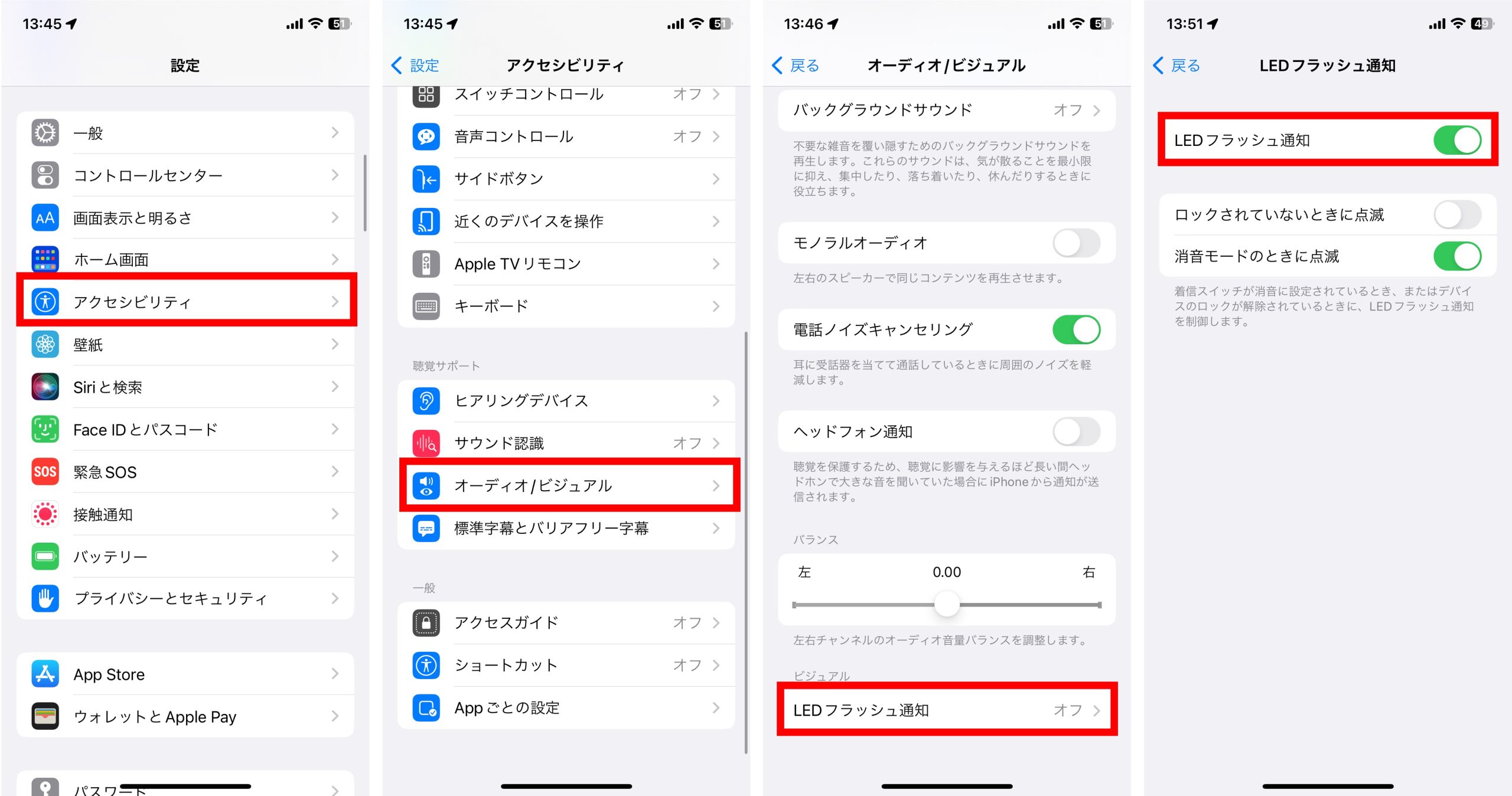
アラームの時刻を直接入力
最後に、アラームの時刻を直接入力する方法をご紹介します。
みなさん、アラームの時刻を設定する際、時間の部分をスクロールさせて設定していませんか?
実は、とても簡単な方法で直接入力することが可能なんです!
❶まず初めにアラームを開き「+」ボタンを選択します。
❷続いて、時間の真ん中(黄色部分)をタップしてください。
❸最後に、キーボードに設定したい時間を入力し、右上の「保存」を押して完了です。
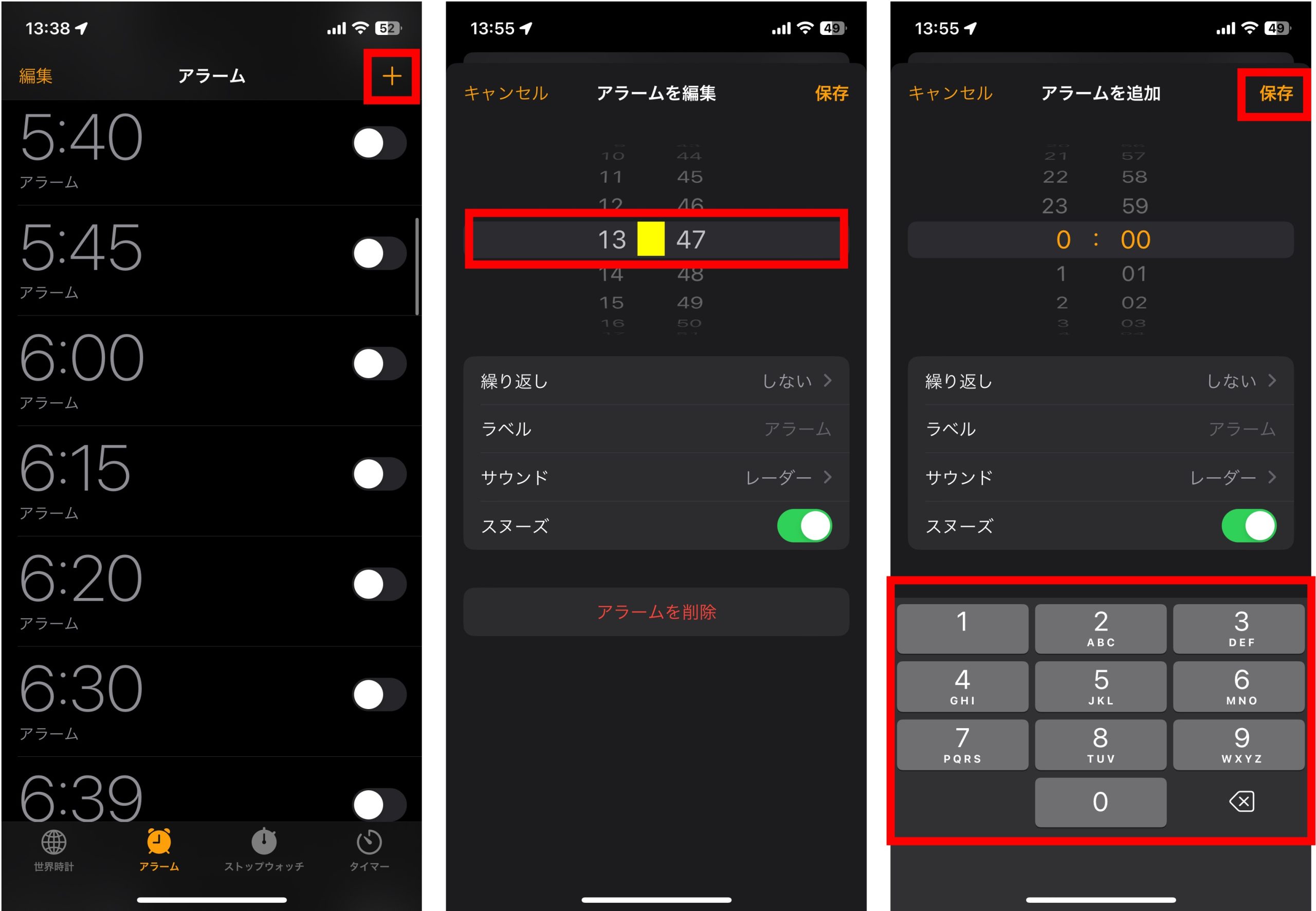
まとめ
いかがでしたでしょうか。
アラームはただただ音を鳴らすだけの機能ではなく、他にもたくさんの機能が搭載されているんです。
是非今回の内容を一度お試しください!
スマートクールイオンモール札幌稲穂店ではiPhoneの修理を行なっております。
iPhoneの調子が悪い時や、故障した場合は是非当店へご相談下さい!
オンラインでの事前のご予約もお受け付けしております。
北海道でiPhone修理・iPad修理店をお探しならスマートクールイオンモール札幌苗穂店へ
 店舗情報
店舗情報
| 店舗名 | スマートクール イオンモール札幌苗穂店 |
|---|---|
| 住所 | 〒007-0802 北海道札幌市東区東苗穂2条3丁目1-1 イオンモール札幌苗穂 2階 |
| 電話番号 | 011-214-1230 |
| 店舗責任者 | 福地 康太 |
| 営業時間 | 9:00〜21:00 |
| メール送信先 | info@smartcool-sapporonaebo.com |
 アクセスマップ
アクセスマップ